Уменьшить или увеличить масштаб в Яндекс браузере можно несколькими способами. Это обеспечивает более комфортное отображение контента и текста на страницах сайта. Изменение размера возможно на компьютере и на телефоне. Рассмотрим подробно методы масштабирования в обозревателе.
Что такое масштаб в Яндекс браузере
Масштаб представляет собой область, которая отображается на экране без прокручивания страницы. В окне может помещаться несколько картинок и немного текста или множество изображений и большое количество информации, в зависимости от разрешения. 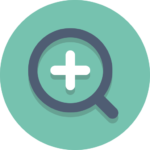
Нередко сайта плохо оптимизированы, отчего отображение информации некорректно: мелкий шрифт сложно прочесть, а картинки – просмотреть. Яндекс браузер предусматривает способы масштабирования, поэтому содержимое можно на вкладке увеличить. Также есть возможность использовать встроенный инструмент операционной системы.
Как увеличить масштаб в Яндекс браузере
В пошаговом руководстве будет рассмотрено, как увеличить или уменьшить масштаб в браузере Яндекс на компьютере несколькими способами. Для этого можно воспользоваться горячей комбинацией клавиш, мышью, средствами обозревателя или ОС Windows.
Способ 1: комбинация горячих клавиш
Самый простой способ изменить масштаб в Яндекс браузере – это использовать горячие клавиши на клавиатуре. Для этого предусмотрена клавиша Ctrl и знак минуса (—) и плюса (+). Достаточно зажать на Ctrl, затем нажимать на одну из кнопок, чтобы добиться нужного отображения. 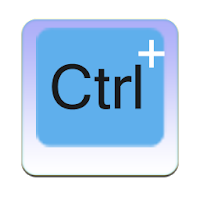
Воспользоваться плюсом и минусом можно в цифровом блоке или блоком под функциональными клавишами.
С каждым нажатием на + или – значение масштаба меняется на один шаг. Самое минимальное значение равно 25%, максимальное – 50%.
Способ 2: колесико мыши
Еще один способ использовать масштабирование – это одновременное использование клавиши Ctrl и колесика мыши, которое находится между кнопок:
- для уменьшения содержимого страницы зажмите клавишу Ctrl, затем прокрутите колесико вниз;
- для увеличения масштаба долгим нажатием удерживайте Ctrl и прокручивайте колесо вверх.
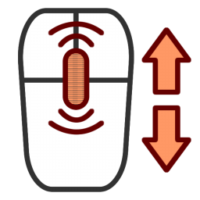
Масштабирование таким способом происходит довольно быстро, но при этом лучший размер отображения можно более тонко настроить под себя.
После закрытия вкладки изменения сохраняются, поэтому при последующем заходе на сайт, будет применено масштабирование, которое настроено пользователем.
Способ 3: меню Яндекс браузера
Яндекс браузер позволяет изменить масштаб страницы через меню:
- Кликните по значку в виде трех параллельных полосок, чтобы перейти в главное меню обозревателя.
- Вверху отображаются кнопки для масштабирования. Нажмите на «плюс», чтобы увеличить отображение, на «минус» для уменьшения.
- Между кнопкам можно посмотреть процентное соотношения масштабирования.
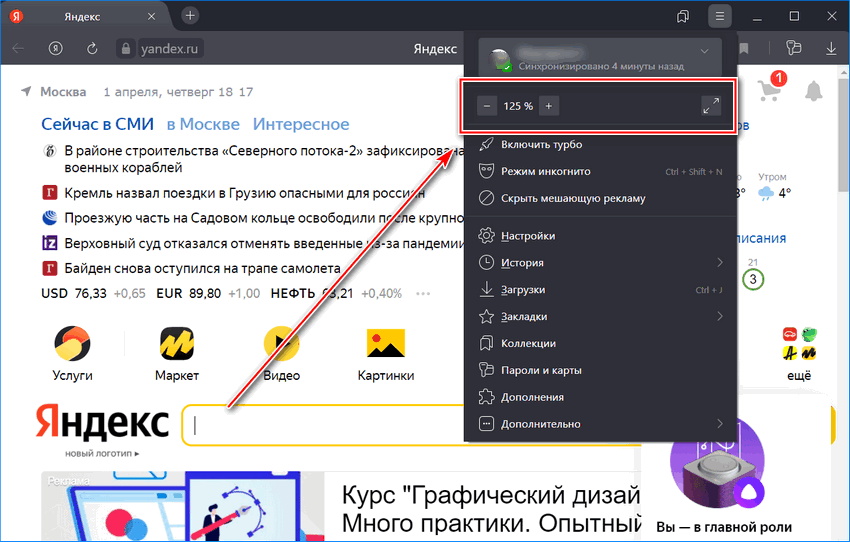
В панели масштабирования находится кнопка в виде двухсторонней стрелки, благодаря которой можно быстро перейти в полноэкранный режим просмотра.
Способ 4: настройки обозревателя
Увеличить или уменьшить страницу можно для каждого сайта в настройках Яндекс браузера. При этом все регулировки будут сохранены, поэтому не придется каждый раз менять размер отображения содержимого страницы.
Чтобы масштабировать страницу через настройки, действуйте следующим образом:
- Перейдите в главное меню обозревателя, затем откройте пункт «Настройки» со значком в виде шестеренки.
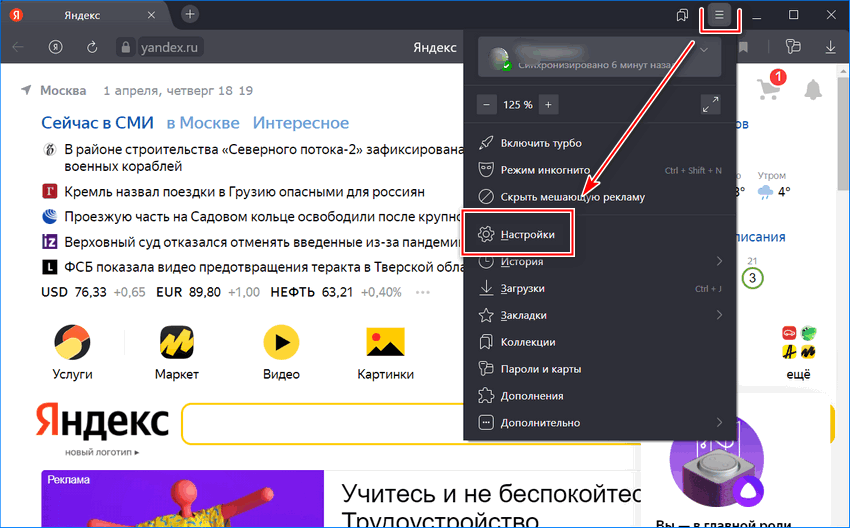
- В левом панели нажмите на раздел «Сайты».
- Выберите значение в параметре «Масштаб страниц» через раскрывающийся список.
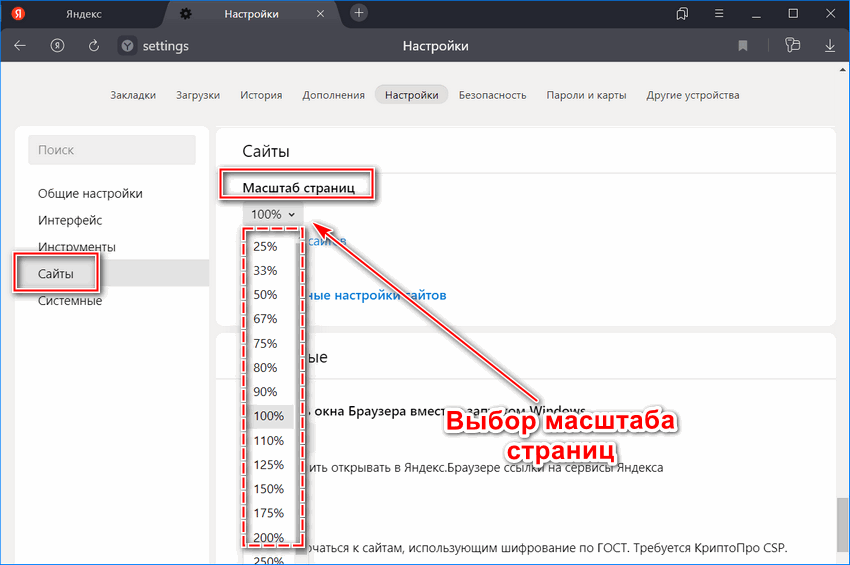
Настройки будет применены ко всем страницам, которые открываются в Яндекс браузере. Чтобы просмотреть масштаб определенных ресурсов, нажмите на кнопку «Настройки сайтов». В появившемся окне находится список тех страниц, где была применена функция масштабирования вместе со значением параметра.
Способ 5: Инструмент Windows «Лупа»
Встроенное средство операционной системы позволяет увеличить текст на просматриваемой области страницы. Приблизить содержимое можно в 15 раз, но при этом обозреватель не сохраняет настройки. Такой способ подойдет для разового использования на определенном сайте. 
Чтобы открыть специальный инструмент «Лупа», нужно одновременно зажать клавиши Win и знак плюса (+). Появится небольшая панель, через которую управляется функционал приложения.
Доступно 3 режима просмотра увеличенного окна:
- «Во весь экран», при котором страница откроется в полноэкранном режиме с большим масштабированием.
- «Увеличение» предполагает дополнительное окно. Чтобы увеличить текст определенной области, достаточно навести курсором мыши небольшое окно на нее.
- «Закреплено» — режим просмотра, при котором в верхней части окна появится панель с увеличенным текстом. Чтобы в ней отобразилось содержимое страницы, нужно навести на эту область курсор мыши.
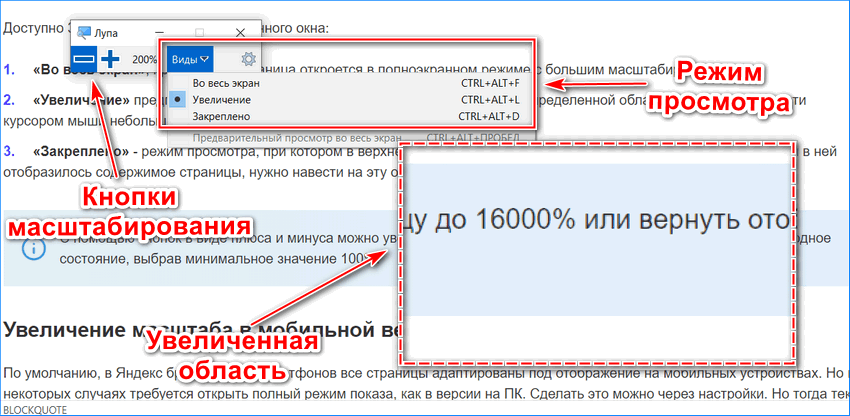
С помощью кнопок в виде плюса и минуса можно увеличить страницу до 16000% или вернуть отображение в исходное состояние, выбрав минимальное значение 100%.
Увеличение масштаба в мобильной версии Яндекс браузера
По умолчанию, в Яндекс браузере для смартфонов все страницы адаптированы под отображение на мобильных устройствах. Но в некоторых случаях требуется открыть полный режим показа, как в версии на ПК. Сделать это можно через настройки. Но тогда текст плохо видно из-за его небольшого размера. На телефонах изменить масштаб отображения страницы можно двумя способами.
Самый простой – это растягивание страницы двумя пальцами. Откройте нужный сайт, затем поставьте большой и указательный палец на середине экрана и растяните его при помощи обоих пальцев.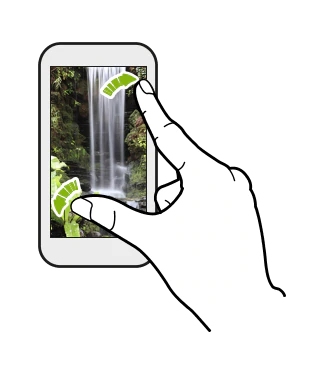
Второй способ изменения параметров масштабирования – это использование настроек мобильного браузера:
- Откройте страницу, которую нужно увеличить или уменьшить.
- Тапните по троеточию в нижнем правом углу.
- В появившемся меню выберите пункт «Настройки» в виде значка шестеренки.
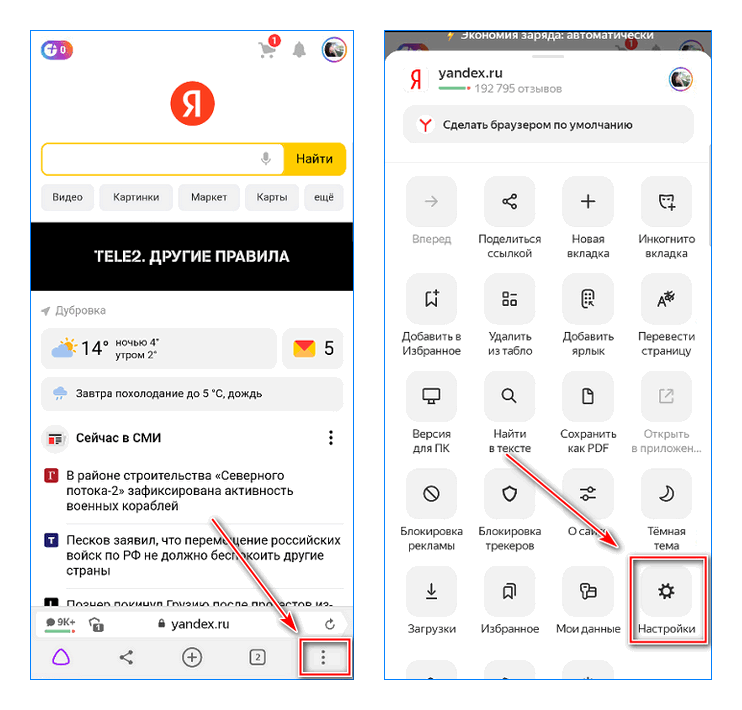
- Нажмите на раздел «Масштаб и перенос текста».
- С помощью ползунка выберите один из вариантов масштабирования.
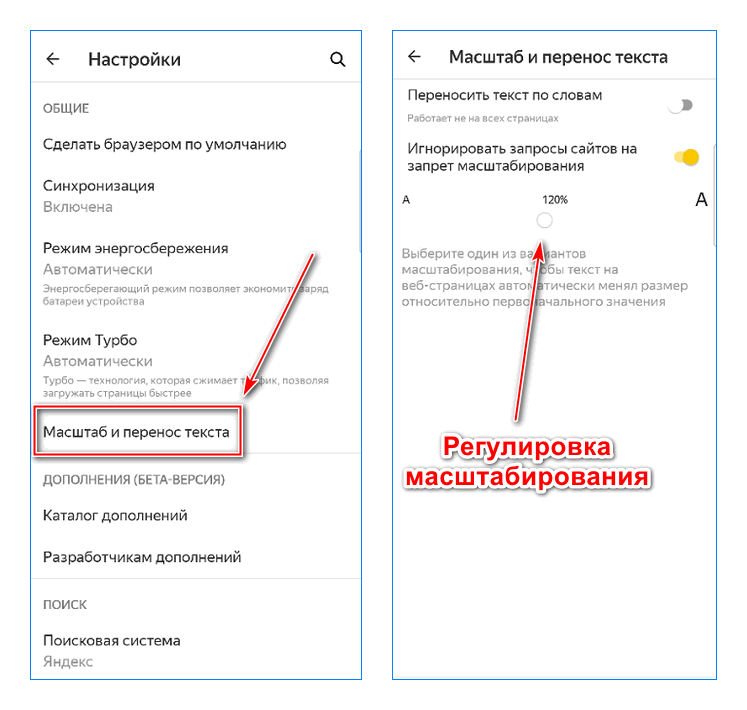
Некоторые ресурсы не позволяют масштабировать текст на страницах. Чтобы снять это ограничение в разделе «Масштаб и перенос текста», отметьте пункт игнорирования запросов сайтов на запрет масштабирования.
Для более удобного просмотра текста можно активировать функцию переноса текста по словам.
Как сбросить параметры масштабирования
Через настройки Яндекс браузера можно отключить масштабирование при необходимости. Если на странице применено увеличение или уменьшение размера, в верхней панели отобразится иконка в виде лупы. Для сброса параметров достаточно кликнуть по ней и в появившемся окошке выбрать соответствующий пункт. 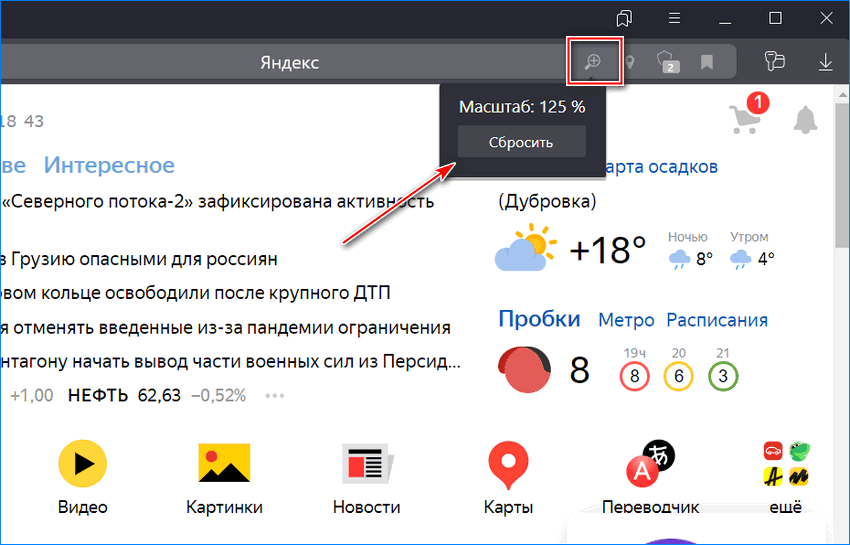
Еще один способ отменить регулировку масштаба на ПК – это переход в раздел «Сайты» через меню настроек, затем выбор пункта «Настройки сайтов» в блоке «Масштаб страниц». 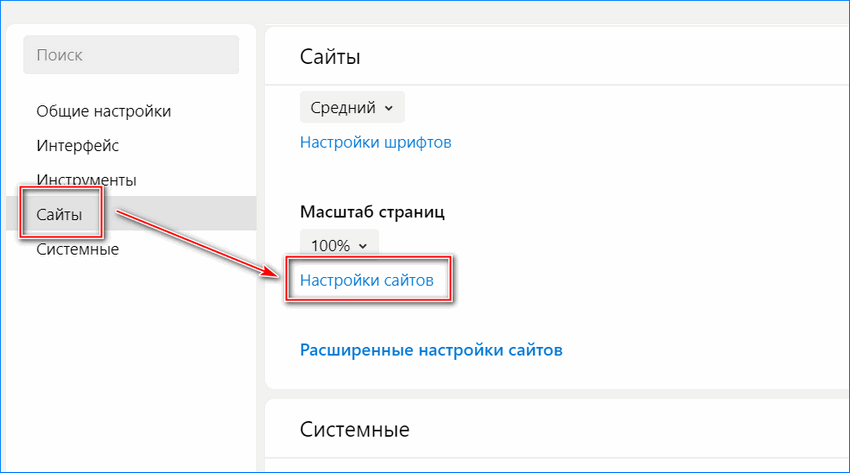
Чтобы отменить параметры для определенного сайта, нужно кликнуть по значку «Удалить», который располагается напротив названия ресурса в списке. 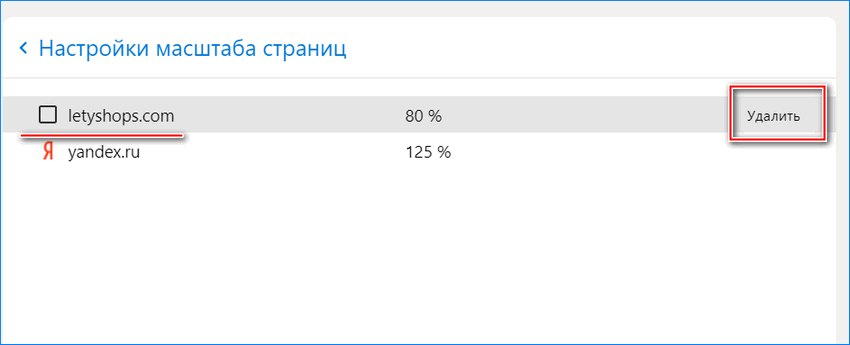
Для изменения масштаба страниц на ПК или смартфоне предусмотрено несколько вариантов, которые позволят быстро увеличить текст или картинку. При этом настройки можно сохранить в Яндекс браузере. Также для этого есть специальные возможности операционной системы.



